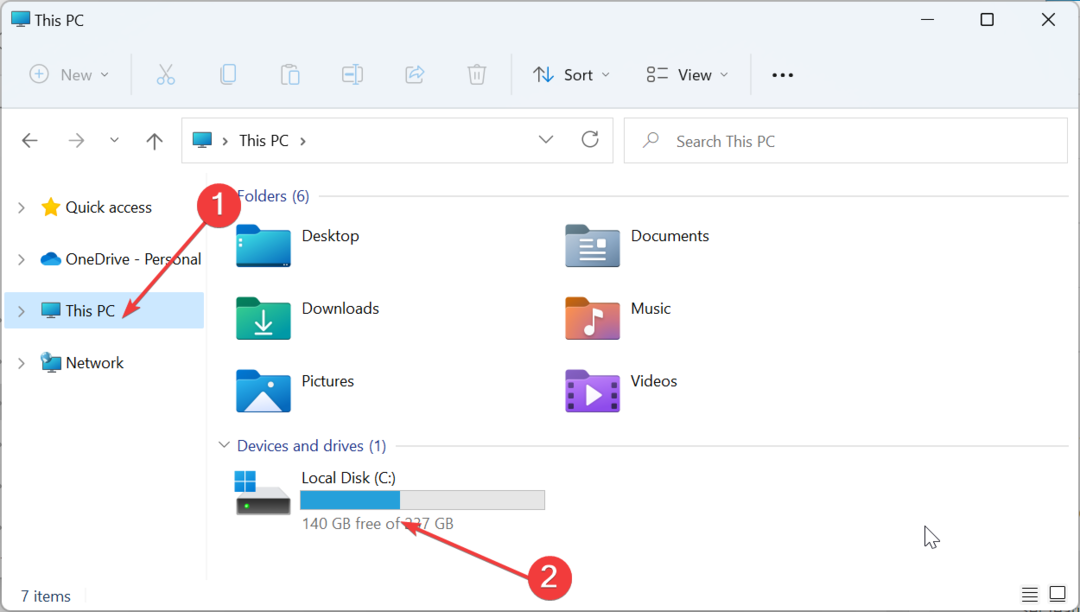- Ak chcete migrovať Windows 10 na SSD, musíte mať na pamäti niekoľko faktorov, aby ste boli úspešní.
- Skontrolujte, či je na vašom disku SSD dostatok miesta, aby podporoval operačný systém.
- Musíte sa tiež ubezpečiť, že máte potrebný hardvér a softvér.
- Zálohujte si celý systém Windows 10 a postupujte podľa podrobného sprievodcu nižšie.

Tento softvér udrží vaše ovládače v činnosti a zaistí tak bezpečnosť pred bežnými chybami počítača a zlyhaním hardvéru. Skontrolujte všetky svoje ovládače teraz v 3 jednoduchých krokoch:
- Stiahnite si DriverFix (overený súbor na stiahnutie).
- Kliknite Spustite skenovanie nájsť všetky problematické ovládače.
- Kliknite Aktualizácia ovládačov získať nové verzie a vyhnúť sa poruchám systému.
- DriverFix bol stiahnutý používateľom 0 čitateľov tento mesiac.
Ako presuniem Windows 10, 8.1 na SSD?
- Potrebný hardvér a softvér
- Kroky, ktoré treba nasledovať
- Windows 10, 8.1 na SSD: čo potrebujete vedieť?
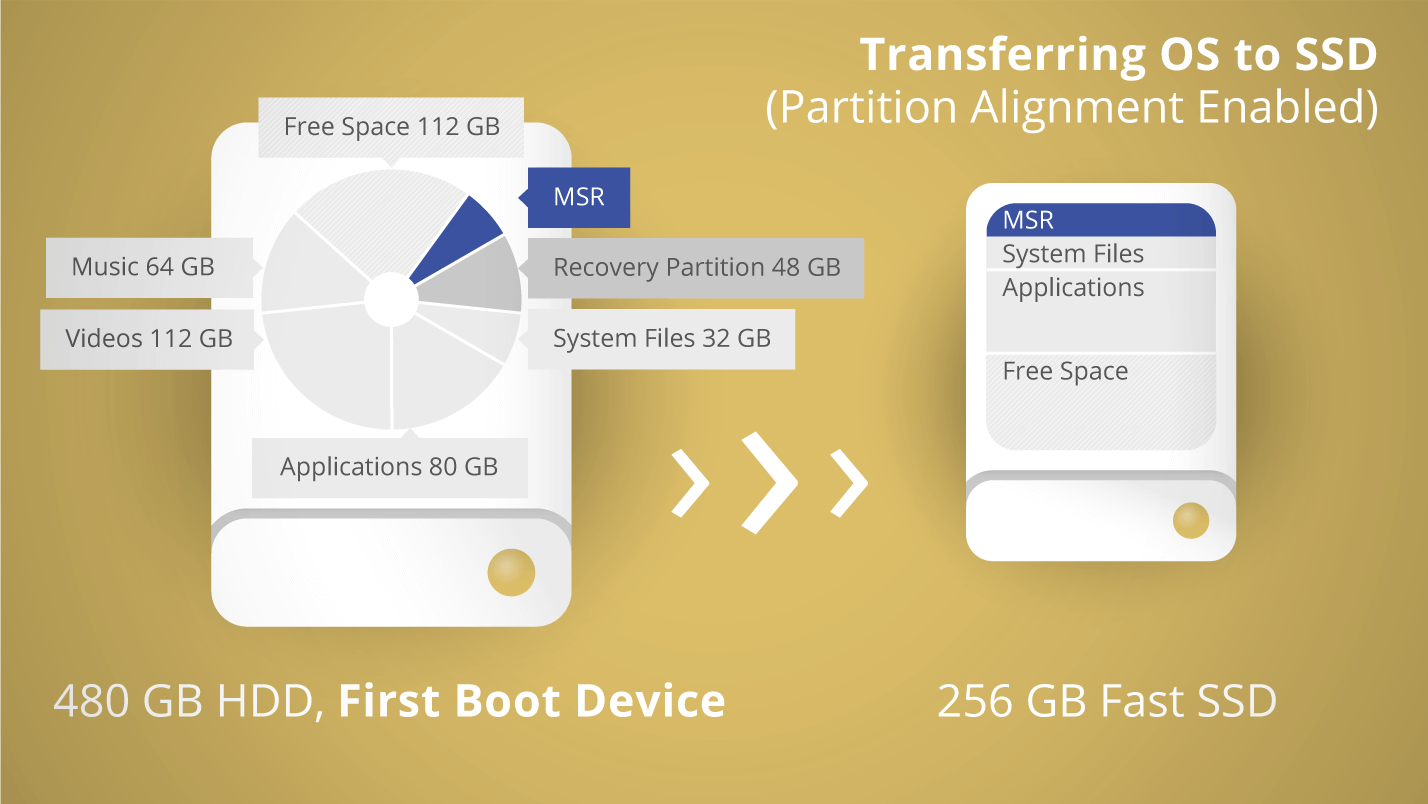
Zaujímalo vás, či môžete migrovať operačný systém Windows 10, 8.1 z bežného pevného disku na SSD? Odpoveď je áno, môžete veľmi ľahko prejsť na jednotku SSD, ale musíte mať na pamäti niektoré veci, akoby mala vaša jednotka SSD dosť miesto na ňom, aby ste podporili operačný systém Windows 10, 8.1 a celé programy, ktoré ste vložili do programových súborov systému Windows 8.1 systém.
To, koľko miesta zaberá váš systém Windows 10, 8.1, môžete ľahko skontrolovať kliknutím pravým tlačidlom myši na oddiel, kde máte Windows, a výberom vlastností. Potom budete poznať miesto, ktoré potrebujete na disku SSD, aby ste mohli správne migrovať svoje Windows 10, 8.1 a programy, ktoré ste do systému nainštalovali. Nasledujúcim návodom získate rýchle pochopenie toho, ako migrovať váš Windows 10, 8.1 na SSD.
Výukový program pre migráciu Windows 10, 8.1 na SSD
Disk SSD má oveľa viac výhod ako bežný pevný disk, najdôležitejšou výhodou je rýchlosť, akou pracuje. Jedinou nevýhodou je zatiaľ cena, že tieto disky SSD stoja o niečo viac ako bežné disky.
Potrebný hardvér a softvér:
- Najprv budete potrebovať adaptér USB na SATA.
- Po druhé, budete potrebovať softvér schopný klonovať váš operačný systém. Tento softvér si môžete stiahnuť kliknutím na nasledujúci odkaz (tento softvér podporuje Windows 10, 8.1 a 8).
Aktualizácia: Na prenos OS Windows na SSD odporúčame použiť softvér Paragon. Upozorňujeme, že program Migrate OS je teraz k dispozícii ako súčasť aplikácie Drive Copy Advanced, ktorá je súčasťou programu Hard Disk Manager pre Windows.
- Získajte teraz Hard Disk Manager pre Windows
Nasledujúce kroky:
- Najskôr zálohujte celý systém Windows 10, 8.1 alebo programy, ktoré ste doň nainštalovali, a to skopírovaním na externý pevný disk. Ak sa počas migrácie vyskytne nejaká systémová chyba, bolo by veľmi dobré mať niekde kópiu pôvodného Windows 10, 8.1.
Poznámka: Na zálohovanie systému môžete použiť program „Ghost“ alebo „Acronis“. Oba programy fungujú dobre pre Windows 10, 8.1.
*Skontrolujte program Acronis Backup - Pripojte jednotku SSD cez adaptér USB k SATA k notebooku alebo k počítaču.
Poznámka: Ak máte notebook alebo PC so systémom Windows 10, 8.1, musíte ho zapojiť do elektrickej zásuvky, aby ste zabránili prípadným výpadkom napájania počas migrácie. - Teraz, ak ste si nainštalovali program Paragon z odkazu vyššie, dvakrát kliknite na spustiteľný súbor aplikácie.
- Kliknite ľavým tlačidlom myši na funkciu „Klonovať“ v programe Paragon.
- Po kliknutí na „Klonovať“ budete musieť zvoliť pevný disk, ktorý chcete naklonovať
Poznámka: HDD by mal byť ten, na ktorom máte nainštalovaný Windows 8.1. - Ďalšou vecou je vybrať „Cieľový disk:“, čo bude jednotka SSD, ktorú ste pripojili.
- V ľavom dolnom rohu okna „Disk / Partition clone“ musíte zaškrtnúť políčko vedľa položky „Optimize for SSD“.
- Kliknutím na tlačidlo „Pokračovať“ v pravej dolnej časti okna „Disk / Partition clone“ spustíte proces klonovania.
- Po dokončení klonovania môžete program zavrieť a vypnúť počítač alebo notebook so systémom Windows 8.1.
- Po dokončení vypínania môžete odpojiť od starého pevného disku, ktorý ste používali, a pripojiť novú jednotku SSD.
- Teraz po spustení systému Windows 8.1 budete musieť na úvodnej obrazovke zadať príkaz.
- Malo by sa zobraziť okno príkazového riadku. Kliknutím ľavým tlačidlom myši otvoríte funkciu.
- Po otvorení okna príkazového riadku zadajte text „Fsutil behavior query disabledeletenotify“ bez úvodzoviek a stlačte „Enter“.
- Ak dostanete návratovú hodnotu „0“, potom by jednotka SSD mala fungovať dobre. Ak hodnotu „0“ nezískate, postupujte podľa nasledujúcich pokynov.
- V okne príkazového riadka napíšte nasledujúci príkaz:
“Fsutil behavior set disabledeletenotify 0” bez úvodzoviek a stlačte “Enter” na klávesnici. - Teraz napíšte nasledujúci príkaz: „dopyt na správanie fsutil disabledeletenotify“ a stlačte kláves „Enter“.
- Teraz by ste mali dostať hodnotu „0“.
Poznámka: Príkazy, ktoré sme zadali do okna „Príkazový riadok“, vám umožňujú overiť, či je funkcia TRIM nastavená na povolenie. - Tiež budeme musieť skontrolovať, či Windows 8.1 rozpoznáva SSD Media zadaním slova „Optimize“ na úvodnej obrazovke Windows 10, 8.1.
- Ľavým tlačidlom myši kliknite na ikonu „Defragmentovať a optimalizovať disky“.
- Teraz v okne, ktoré sa otvorilo, budete musieť skontrolovať, či je vaša jednotka SSD rozpoznaná ako „Jednotka SSD“.
- Ak nie je rozpoznaný ako „Jednotka SSD“, vykonajte ďalšie reštartovanie systému a znova skontrolujte stav.
Windows 10, 8.1 na SSD: čo potrebujete vedieť?
Mať SSD môže byť požehnaním, najmä pokiaľ ide o veľmi rýchle prevádzkové dáta a segmentáciu sektorov vašich diskov. Windows 10 je možné nainštalovať na Intel SSD PC bez problémov a po nainštalovaní funguje dobre. Ak nemôžete vykonať túto akciu, môžete si prečítať nášho sprievodcu, ktorý vám pomôže Windows 10 sa neinštaluje na SSD. Ak je nainštalovaný a spúšťa sa, ale robí to pomaly, pozrite si náš článok, ako na to opraviť pomalé bootovanie Windows 10 na SSD.
Takže je to tu, teraz viete, ako migrovať operačný systém Windows 8.1 na úplne nový disk SSD. V prípade akýchkoľvek otázok k tomuto článku nám napíšte nižšie do sekcií komentárov a my vám čo najskôr odpovieme.